Esempio di configurazione di VT Advantage su Cisco CallManager Express
Sommario
Introduzione
In questo documento viene fornita un'installazione di esempio di Cisco Video Telephony (VT) Advantage su un sistema Cisco CallManager Express (Cisco CME).
Prerequisiti
Requisiti
Prima di provare questa configurazione, accertarsi di soddisfare i seguenti requisiti:
-
Abilita video su Cisco CallManager Express
-
Abilita video su ciascun telefono IP Cisco
-
Collegare il telefono IP Cisco alla rete di telefonia
-
Scarica il software Cisco VT Advantage
Componenti usati
Le informazioni fornite in questo documento si basano sulle seguenti versioni software e hardware:
-
Cisco VT Camera
-
PC
-
Cisco IP 7960 Phone
-
VT Advantage Software 1.0(2)
Le informazioni discusse in questo documento fanno riferimento a dispositivi usati in uno specifico ambiente di emulazione. Su tutti i dispositivi menzionati nel documento la configurazione è stata ripristinata ai valori predefiniti. Se la rete è operativa, valutare attentamente eventuali conseguenze derivanti dall'uso dei comandi.
Panoramica
Cisco VT Advantage è un sistema che fornisce funzionalità di videotelefonia ai telefoni IP Cisco abilitati per il video. Il software Cisco VT Advantage integrato con la videocamera VT consente a un PC collegato a un telefono IP Cisco di aggiungere video alle chiamate telefoniche senza la pressione di un pulsante aggiuntivo. Con Cisco VT Advantage abilitato, si ha ancora la capacità per il telefono IP di inoltrare, trasferire, tenere premuto o disattivare. Cisco VT Advantage è stato progettato per le videochiamate IP desktop-to-desktop e non come soluzione di videoconferenza.
Installazione di Cisco VT Advantage
Configurazione della videocamera Cisco VT
Per installare la videocamera Cisco VT, effettuare i seguenti passaggi.
Figura 1 - Telecamera VT Cisco 
-
Rimuovere la fotocamera, l'ombreggiatura e la base flessibile della fotocamera dalla confezione.
-
Montare la telecamera sulla base flessibile.
-
Applicare l'ombreggiatura alla fotocamera.
-
Posizionare la fotocamera sul monitor.
Nota: non collegare la fotocamera se il software VT Advantage non è installato.
Installazione del software VT Advantage (opzionale)
La sezione Requisiti di questo documento specifica che è necessario avere già installato il software. Se non è stato ancora fatto, o si desidera aggiornare la versione, è possibile scaricare il software dalla pagina Download del software (solo utenti registrati).
Per assistenza durante l'installazione del software sul PC, fare riferimento a VT Advantage Installation on a PC per ulteriori informazioni.
Verifica
Completare questi passaggi per verificare che il programma Cisco VT Advantage funzioni correttamente.
-
Per avviare il programma VT Advantage, scegliere Start > Programmi > Cisco VT Advantage.
Se il programma non si apre, ma è possibile vedere la piccola icona sulla barra delle applicazioni, fare doppio clic su di essa per visualizzare la finestra VT Advantage.
Figura 2 - Icona Cisco VT Advantage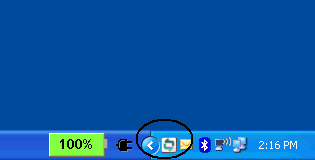
-
Fare clic sul pulsante Start Video Check per visualizzare le finestre locale e remota in cui sono visualizzate le immagini della videochiamata.
Una volta effettuata una telefonata, si dovrebbe vedere se stessi nella finestra locale e la persona dall'altro lato della telefonata nella finestra remota. Dovrebbe inoltre essere visualizzata una barra verde continua per la finestra di invio e ricezione. Se si dispone di una X rossa nella finestra VT Advantage, è necessario risolvere il problema.
Figura 3 - Finestra remota e locale di VT Advantage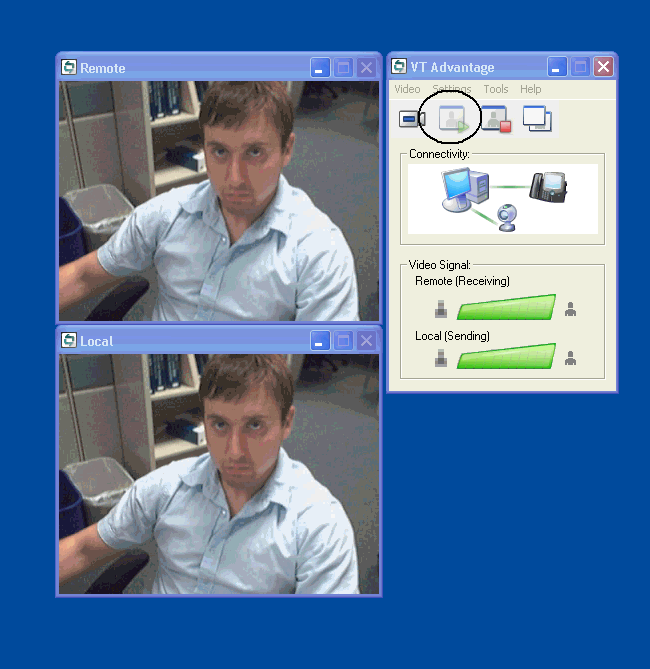
Risoluzione dei problemi
Problema 1
Se non si riceve un segnale locale, verificare che la videocamera sia installata correttamente nella porta USB e che non sia disattivata nell'applicazione VT Advantage (Video > Disattiva video).
Un altro problema che si può incontrare è che si vede una X rossa attraverso la finestra VT Advantage che significa che non c'è connessione tra il telefono IP e il PC. Verificare che il cavo sia collegato correttamente e che non funzioni in modo anomalo.
Figura 4 - Problemi di connettività 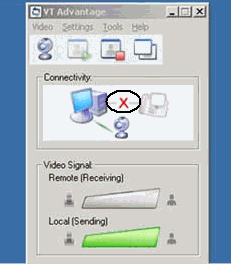
In alternativa, è possibile controllare la configurazione del sistema Cisco CallManager Express per verificare se il video è abilitato su Cisco CallManager Express e sui telefoni IP. Questo output è un estratto da una configurazione Cisco CallManager Express funzionante.
| Cisco 3725 |
|---|
AUSNML-3725-03#show running-config . . . . ! ! ! ! telephony-service no auto-reg-ephone load 7960-7940 P00307020300 max-ephones 144 max-dn 500 ip source-address 172.22.1.154 port 2000 service phone videoCapability 1 !--- The service phone videoCapability command enables !--- the video functionality on your Cisco CallManager Express system. This command !--- is case sensitive, so in order for it to work, it must be typed !--- as is shown here: dialplan-pattern 1 5125551212 extension-length 4 voicemail 2000 max-conferences 8 gain -6 transfer-system full-consult secondary-dialtone 9 create cnf-files version-stamp Jan 01 2002 00:00:00 ! ! ephone-dn 11 dual-line number 1001 name Cisco Auto-Attendant call-forward all 2010 call-forward busy 2010 ! ! ephone-dn 12 dual-line number 1002 namest Phone call-forward busy 2000 call-forward noan 2000 timeout 10 phone 1 device-security-mode none video !--- The video command enables the option of using video !--- on your phone. Once this configuration is added, your !--- phone shows a small camera icon on the bottom right !--- corner of the window. mac-address 0030.94C2.D6E7 type 7960 button 1:11 2:16 ! ! ! |
se viene visualizzato il messaggio di errore not connected to phone (non connesso al telefono) quando si esegue lo strumento VT Advantage Camera connect (VLAN), verificare che il PC abbia accesso alla VLAN vocale. Verificare che il firewall non blocchi il percorso alla VLAN voce e, se sul firewall non è presente alcun percorso alla VLAN voce, aggiungere un percorso.
Problema 2
Se il video funziona tra gli intrasiti ma non tra i siti, eseguire questo passaggio:
Andare a Sistema > Percorsi e modificare il parametro Percorso RSVP in Nessuna prenotazione.
Informazioni correlate
Cronologia delle revisioni
| Revisione | Data di pubblicazione | Commenti |
|---|---|---|
1.0 |
28-Jul-2008 |
Versione iniziale |
 Feedback
Feedback